Những bộ font chữ chuẩn không đủ để đáp ứng nhu cầu sáng tạo trong thiết kế của bạn? Bạn muốn cài thêm font chữ cho AI nhưng không biết cách thêm font chữ vào illustrator như nào? Vậy bạn đừng lướt qua bài viết sau, Blogkienthuc.edu.vn sẽ hướng dẫn chi tiết cho bạn thủ thuật này.
Đôi nét về font chữ trên illustrator
Font chữ là một thành phần quan trọng trong thiết kế. Nếu sử dụng font chữ phù hợp, hài hòa sẽ giúp các designer tạo ra được kiệt tác, giúp truyền tải thông điệp, ý tưởng tốt hơn. Thế nhưng, các mẫu chữ chuẩn quá quen mắt, không đủ để tạo ra sự khác biệt. Do đó, cài thêm font chữ vào phần mềm đồ họa nói chung, illustrator nói riêng là rất cần thiết.
Bạn đang đọc: Hướng dẫn chi tiết cách thêm font chữ vào illustrator
Với phần mềm AI, chúng sử dụng chung bộ font chữ của máy tính Windows/Macbook. Điều này đồng nghĩa, trên máy tính Windows/Mac của bạn có bao nhiêu font chữ thì phần mềm đồ họa này sẽ nhận đầy đủ các font chữ ấy. Do đó, để cài đặt thêm font chữ trên illustrator, bạn chỉ cần cài thêm font chữ vào máy tính Windows/Mac là được.
Cách thêm font chữ vào illustrator
Để thêm font chữ vào illustrator, trước hết, bạn phải tải phông chữ muốn cài về máy. Những font chữ cài cho illustrator phải là phông chữ hoàn chỉnh, có cả mẫu chữ in đậm, in nghiêng, gạch chân cho cả loại chữ thường và chữ hoa. Bạn có thể tải font chữ dưới nhiều kiểu định dạng .OTF, .TFF, .PFP, .TTF với Window, .DFONT, .OTF, .TTF, .TTC, PostScript, Multiple Master với Mac.
Sau đó, tùy theo máy tính Windows hay Macbook mà bạn tiến hành thao tác thêm font chữ tương ứng theo hướng dẫn sau:
Cách thêm font chữ vào illustrator trên Windows
Bước 1: Đầu tiên, bạn cần đóng phần mềm illustrator bằng cách click vào dấu X phía trên cùng bên phải. Bởi nếu Ai vẫn đang hoạt động thì bạn không thể thêm phông chữ mới.
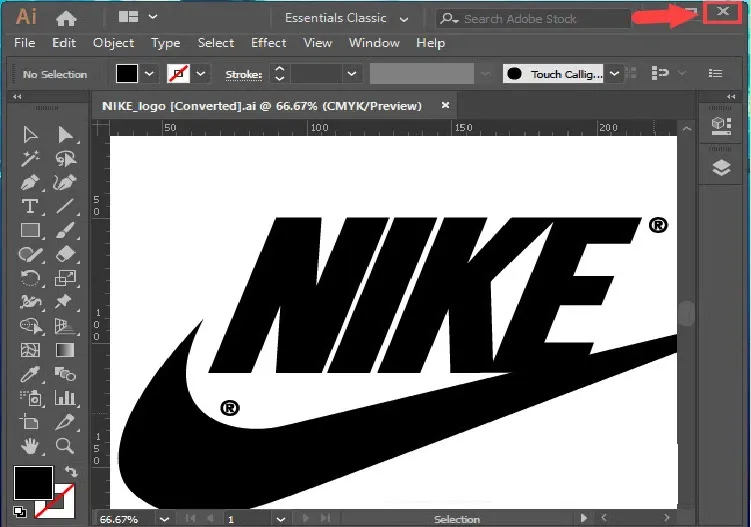
Bước 2: Tiếp đến, bạn nhấn tổ hợp phím Ctrl + A để chọn toàn bộ các font chữ cần cài. Nếu chỉ cài một số font thì bạn click chọn những font đó.
Bước 3: Sau đó, bạn nhấn chuột phải và chọn Install for all users nếu muốn cài lên tất cả các tài khoản User hoặc chọn Install trên máy tính nếu chỉ cài vào tài khoản đang sử dụng.
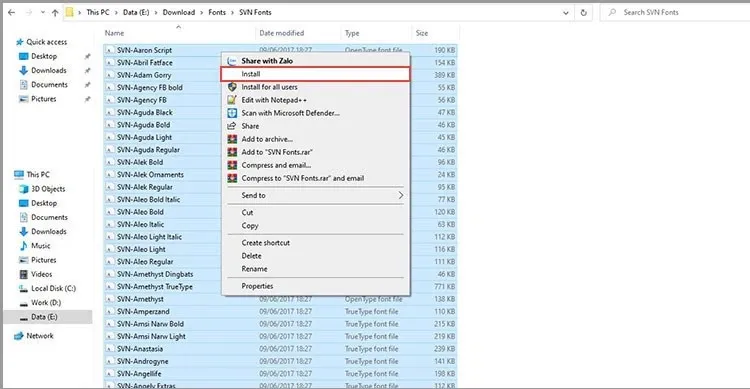
Bước 4: Lúc này, hệ thống sẽ tự động phân tích các font chữ và thực hiện quá trình cài đặt vào máy tính Windows của bạn. Khi cài đặt hoàn tất, bạn mở phần mềm illustrator để kiểm tra xem đã thêm font chữ thành công hay chưa bằng cách viết chữ, nhập tên font chữ mới cài để áp dụng.
Cách thêm font chữ vào illustrator trên Mac
Bước 1: Trước hết, bạn cần tắt toàn bộ các chương trình biên tập, chỉnh sửa ảnh như Adobe illustrator, Microsoft Office,… để cài đặt font chữ trên Mac.
Bước 2: Tiếp đến, bạn nhấp chuột vào tập tin font chữ muốn cài đặt -> chọn Edit -> Copy để sao chép tập tin font chữ.
Tìm hiểu thêm: Cách thay đổi mật mã trên iPhone, iPad
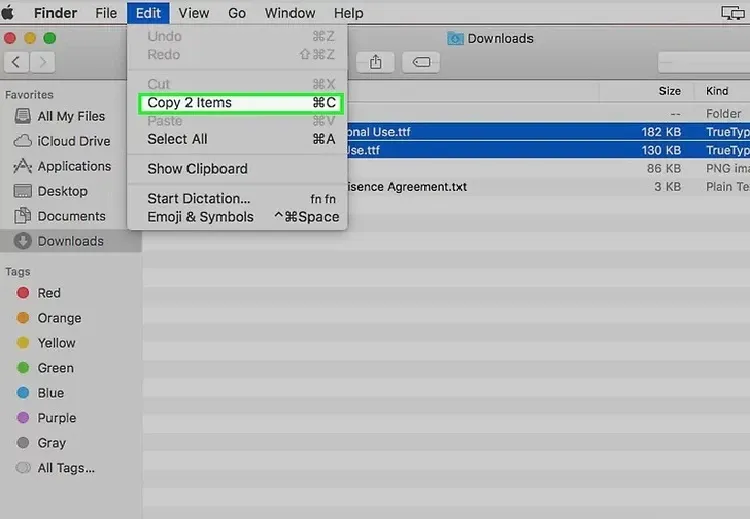
Bước 3: Sau đó, bạn nhấn Go -> chọn Go to Folder… -> nhập /System/Library -> nhấn Return để mở thư mục Library.
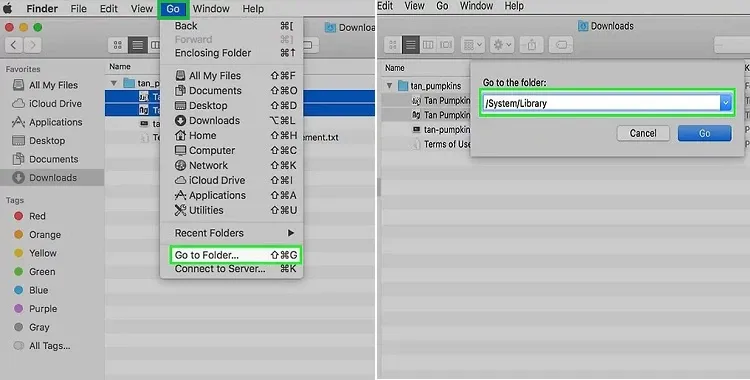
Bước 4: Nhấp đúp chuột vào Fonts -> nhấn Edit trên thanh công cụ -> chọn Paster.
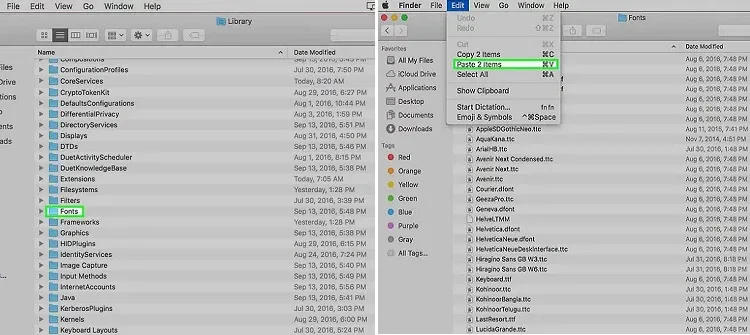
>>>>>Xem thêm: Hướng dẫn cách tách file PDF thành nhiều file nhỏ
Bước 5: Cuối cùng, bạn khởi động lại Mac, mở illustrator và sử dụng font chữ mới.
Với những bước hướng dẫn cách thêm font chữ vào illustrator chi tiết cho cả Windows và Mac Blogkienthuc.edu.vn chia sẻ ở trên sẽ giúp bạn đọc cài đặt thành công. Qua đó chọn font chữ ưng ý, tạo thiết kế ấn tượng của riêng mình.
Xem thêm: 02 cách đổi màu background trong AI đơn giản mà Designer cần biết

